நூலாசிரியர்:
Frank Hunt
உருவாக்கிய தேதி:
14 மார்ச் 2021
புதுப்பிப்பு தேதி:
1 ஜூலை 2024
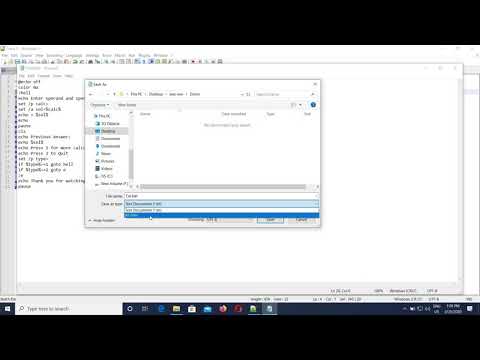
உள்ளடக்கம்
- அடியெடுத்து வைக்க
- 5 இன் பகுதி 1: நிறுவவும்
- 5 இன் பகுதி 2: நோட்பேட் ++ ஐ அமைத்தல்
- 5 இன் பகுதி 3: சி ++ இல் ஒரு எளிய நிரலை உருவாக்குதல்
- 5 இன் பகுதி 4: ஒரு எளிய தொகுதி நிரலை உருவாக்கவும்
- 5 இன் பகுதி 5: எளிய HTML நிரலை உருவாக்குதல்
- உதவிக்குறிப்புகள்
- எச்சரிக்கைகள்
உங்கள் விண்டோஸ் கணினியில் நோட்பேட் ++ ஐ எவ்வாறு நிறுவுவது மற்றும் பயன்படுத்துவது என்பதை இந்த விக்கிஹவ் உங்களுக்குக் கற்பிக்கிறது. நோட்பேட் ++ என்பது நிரலாக்க மொழிகளுக்கு உகந்ததாக இருக்கும் ஒரு சொல் செயலி, இது சி ++, பேட்ச் மற்றும் HTML போன்ற மொழிகளில் குறியீட்டுக்கு ஏற்றதாக அமைகிறது.
அடியெடுத்து வைக்க
5 இன் பகுதி 1: நிறுவவும்
 நோட்பேட் ++ வலைத்தளத்தைத் திறக்கவும். உங்கள் உலாவியில் https://notepad-plus-plus.org/ க்குச் செல்லவும்.
நோட்பேட் ++ வலைத்தளத்தைத் திறக்கவும். உங்கள் உலாவியில் https://notepad-plus-plus.org/ க்குச் செல்லவும்.  கிளிக் செய்யவும் பதிவிறக்க Tamil. இந்த தாவல் பக்கத்தின் மேல் இடதுபுறத்தில் அமைந்துள்ளது.
கிளிக் செய்யவும் பதிவிறக்க Tamil. இந்த தாவல் பக்கத்தின் மேல் இடதுபுறத்தில் அமைந்துள்ளது.  கிளிக் செய்யவும் பதிவிறக்க. இது பக்கத்தின் மையத்தில் ஒரு பச்சை பொத்தான். நோட்பேட் ++ நிறுவி பதிவிறக்கத் தொடங்கும்.
கிளிக் செய்யவும் பதிவிறக்க. இது பக்கத்தின் மையத்தில் ஒரு பச்சை பொத்தான். நோட்பேட் ++ நிறுவி பதிவிறக்கத் தொடங்கும். - உங்கள் உலாவி அமைப்புகளைப் பொறுத்து, நீங்கள் தொடர முன் சேமிக்கும் இடத்தைத் தேர்ந்தெடுக்க வேண்டும் அல்லது பதிவிறக்கத்தை உறுதிப்படுத்த வேண்டும்.
 அமைவு கோப்பில் இரட்டை சொடுக்கவும். இது ஒரு பச்சை தவளை போல் தெரிகிறது.
அமைவு கோப்பில் இரட்டை சொடுக்கவும். இது ஒரு பச்சை தவளை போல் தெரிகிறது.  கிளிக் செய்யவும் ஆம் உறுதிப்படுத்த. நிறுவல் சாளரம் திறக்கும்.
கிளிக் செய்யவும் ஆம் உறுதிப்படுத்த. நிறுவல் சாளரம் திறக்கும்.  ஒரு மொழியைத் தேர்ந்தெடுக்கவும். மொழி தேர்வு மெனுவைக் கிளிக் செய்து, பின்னர் நீங்கள் பயன்படுத்த விரும்பும் மொழியைக் கிளிக் செய்க.
ஒரு மொழியைத் தேர்ந்தெடுக்கவும். மொழி தேர்வு மெனுவைக் கிளிக் செய்து, பின்னர் நீங்கள் பயன்படுத்த விரும்பும் மொழியைக் கிளிக் செய்க.  கிளிக் செய்யவும் சரி. இது மொழி சாளரத்தின் அடியில் உள்ளது.
கிளிக் செய்யவும் சரி. இது மொழி சாளரத்தின் அடியில் உள்ளது.  திரையில் உள்ள வழிமுறைகளைப் பின்பற்றவும். பின்வருவனவற்றைச் செய்யுங்கள்:
திரையில் உள்ள வழிமுறைகளைப் பின்பற்றவும். பின்வருவனவற்றைச் செய்யுங்கள்: - கிளிக் செய்யவும் அடுத்தது
- கிளிக் செய்யவும் ஒப்பந்தம்
- கிளிக் செய்யவும் அடுத்தது
- கிளிக் செய்யவும் அடுத்தது
- மேம்பட்ட விருப்பங்களைச் சரிபார்த்து பின்னர் கிளிக் செய்க நிறுவுவதற்கு.
 கிளிக் செய்யவும் மூடு. "ரன் நோட்பேட் ++" விருப்பத்தை நீங்கள் சரிபார்த்தால், இது நிறுவல் சாளரத்தை மூடி நோட்பேட் ++ ஐ திறக்கும்.
கிளிக் செய்யவும் மூடு. "ரன் நோட்பேட் ++" விருப்பத்தை நீங்கள் சரிபார்த்தால், இது நிறுவல் சாளரத்தை மூடி நோட்பேட் ++ ஐ திறக்கும்.
5 இன் பகுதி 2: நோட்பேட் ++ ஐ அமைத்தல்
 நோட்பேட் ++ திறக்கப்படாவிட்டால் திறக்கவும். நோட்பேட் ++ பயன்பாட்டு ஐகானில் இரட்டை சொடுக்கவும், அதில் பச்சை தவளை கொண்ட வெள்ளை செவ்வகம்.
நோட்பேட் ++ திறக்கப்படாவிட்டால் திறக்கவும். நோட்பேட் ++ பயன்பாட்டு ஐகானில் இரட்டை சொடுக்கவும், அதில் பச்சை தவளை கொண்ட வெள்ளை செவ்வகம்.  நோட்பேட் ++ இல் இருக்கும் எந்த உரையையும் நீக்கு. பொதுவாக நீங்கள் இங்கே சில டெவலப்பர் குறிப்புகளைக் காண்பீர்கள், எனவே அவற்றைத் தேர்ந்தெடுத்து நீக்குங்கள்.
நோட்பேட் ++ இல் இருக்கும் எந்த உரையையும் நீக்கு. பொதுவாக நீங்கள் இங்கே சில டெவலப்பர் குறிப்புகளைக் காண்பீர்கள், எனவே அவற்றைத் தேர்ந்தெடுத்து நீக்குங்கள்.  கிளிக் செய்யவும் அமைப்புகள். இந்த தாவல் நோட்பேட் ++ இன் மேலே அமைந்துள்ளது. இதைக் கிளிக் செய்தால், கீழ்தோன்றும் மெனு தோன்றும்.
கிளிக் செய்யவும் அமைப்புகள். இந்த தாவல் நோட்பேட் ++ இன் மேலே அமைந்துள்ளது. இதைக் கிளிக் செய்தால், கீழ்தோன்றும் மெனு தோன்றும்.  கிளிக் செய்யவும் விருப்பத்தேர்வுகள் .... இது மெனுவில் உள்ளது அமைப்புகள். விருப்பத்தேர்வுகள் சாளரம் திறக்கிறது.
கிளிக் செய்யவும் விருப்பத்தேர்வுகள் .... இது மெனுவில் உள்ளது அமைப்புகள். விருப்பத்தேர்வுகள் சாளரம் திறக்கிறது.  நோட்பேட் ++ இன் அமைப்புகளைக் காண்க. சாளரத்தின் மையத்தில் உள்ள அமைப்புகளைக் காண்க, அல்லது நீங்கள் பார்க்கும் அமைப்புகளின் வகையை மாற்ற விருப்பத்தேர்வுகள் சாளரத்தின் இடது பக்கத்தில் உள்ள தாவலைக் கிளிக் செய்க.
நோட்பேட் ++ இன் அமைப்புகளைக் காண்க. சாளரத்தின் மையத்தில் உள்ள அமைப்புகளைக் காண்க, அல்லது நீங்கள் பார்க்கும் அமைப்புகளின் வகையை மாற்ற விருப்பத்தேர்வுகள் சாளரத்தின் இடது பக்கத்தில் உள்ள தாவலைக் கிளிக் செய்க. - நீங்கள் விரும்பியபடி இந்த அமைப்புகளை மாற்றலாம், ஆனால் உங்களுக்கு புரியாத எதையும் மாற்றாமல் கவனமாக இருங்கள்.
 கிளிக் செய்க நெருக்கமான. இது விருப்பத்தேர்வுகள் சாளரத்தின் கீழே உள்ளது. இது எந்த மாற்றங்களையும் சேமித்து சாளரத்தை மூடுகிறது.
கிளிக் செய்க நெருக்கமான. இது விருப்பத்தேர்வுகள் சாளரத்தின் கீழே உள்ளது. இது எந்த மாற்றங்களையும் சேமித்து சாளரத்தை மூடுகிறது.  மெனு பொத்தான்களைப் பாருங்கள். நோட்பேட் ++ சாளரத்தின் மேலே நீங்கள் வண்ண பொத்தான்களின் வரிசையைக் காண்பீர்கள். ஒவ்வொரு பொத்தானும் என்ன செய்கிறது என்பதைக் காட்ட ஒவ்வொரு பொத்தான்களின் மீதும் உங்கள் சுட்டியை நகர்த்தவும்.
மெனு பொத்தான்களைப் பாருங்கள். நோட்பேட் ++ சாளரத்தின் மேலே நீங்கள் வண்ண பொத்தான்களின் வரிசையைக் காண்பீர்கள். ஒவ்வொரு பொத்தானும் என்ன செய்கிறது என்பதைக் காட்ட ஒவ்வொரு பொத்தான்களின் மீதும் உங்கள் சுட்டியை நகர்த்தவும். - எடுத்துக்காட்டாக, சாளரத்தின் மேல் இடதுபுறத்தில் உள்ள ஊதா நெகிழ் வட்டு ஐகான் அதைக் கிளிக் செய்யும் போது உங்கள் திட்ட முன்னேற்றத்தை சேமிக்கிறது.
 நிரலாக்க மொழியைத் தேர்வுசெய்க. இந்த கட்டுரை சி ++, தொகுதி மற்றும் HTML குறியீட்டுக்கான எடுத்துக்காட்டுகளை உள்ளடக்கியது, ஆனால் நீங்கள் நோட்பேட் ++ உடன் எந்த நிரலாக்க மொழியிலும் வேலை செய்யலாம். நீங்கள் ஒரு நிரலாக்க மொழியைத் தேர்ந்தெடுத்ததும், ஒரு நிரலை உருவாக்க நோட்பேட் ++ ஐப் பயன்படுத்தலாம்.
நிரலாக்க மொழியைத் தேர்வுசெய்க. இந்த கட்டுரை சி ++, தொகுதி மற்றும் HTML குறியீட்டுக்கான எடுத்துக்காட்டுகளை உள்ளடக்கியது, ஆனால் நீங்கள் நோட்பேட் ++ உடன் எந்த நிரலாக்க மொழியிலும் வேலை செய்யலாம். நீங்கள் ஒரு நிரலாக்க மொழியைத் தேர்ந்தெடுத்ததும், ஒரு நிரலை உருவாக்க நோட்பேட் ++ ஐப் பயன்படுத்தலாம்.
5 இன் பகுதி 3: சி ++ இல் ஒரு எளிய நிரலை உருவாக்குதல்
 தாவலைக் கிளிக் செய்க மொழி. இது சாளரத்தின் உச்சியில் உள்ளது. நீங்கள் அதைக் கிளிக் செய்யும்போது, கீழ்தோன்றும் மெனு தோன்றும்.
தாவலைக் கிளிக் செய்க மொழி. இது சாளரத்தின் உச்சியில் உள்ளது. நீங்கள் அதைக் கிளிக் செய்யும்போது, கீழ்தோன்றும் மெனு தோன்றும்.  தேர்ந்தெடு சி.. இந்த விருப்பத்தை நீங்கள் காணலாம் மொழி-பட்டியல். ஒரு துணைமெனு தோன்றும்.
தேர்ந்தெடு சி.. இந்த விருப்பத்தை நீங்கள் காணலாம் மொழி-பட்டியல். ஒரு துணைமெனு தோன்றும்.  கிளிக் செய்யவும் சி ++. இது துணைமெனுவில் உள்ளது. சி ++ உடனான பெரும்பாலான புரோகிராமர்களின் முதல் அனுபவங்கள் "ஹலோ, வேர்ல்ட்!" என்று ஒரு நிரலை உருவாக்குவதை உள்ளடக்கியது, அது இயங்கும் போது, அதையே நீங்கள் இங்கே செய்யப் போகிறீர்கள்.
கிளிக் செய்யவும் சி ++. இது துணைமெனுவில் உள்ளது. சி ++ உடனான பெரும்பாலான புரோகிராமர்களின் முதல் அனுபவங்கள் "ஹலோ, வேர்ல்ட்!" என்று ஒரு நிரலை உருவாக்குவதை உள்ளடக்கியது, அது இயங்கும் போது, அதையே நீங்கள் இங்கே செய்யப் போகிறீர்கள்.  உங்கள் நிரலில் ஒரு தலைப்பைச் சேர்க்கவும். உங்கள் திட்டத்தின் தலைப்பைத் தொடர்ந்து // தட்டச்சு செய்க (எ.கா., "எனது முதல் நிரல்"), பின்னர் அழுத்தவும் உள்ளிடவும்.
உங்கள் நிரலில் ஒரு தலைப்பைச் சேர்க்கவும். உங்கள் திட்டத்தின் தலைப்பைத் தொடர்ந்து // தட்டச்சு செய்க (எ.கா., "எனது முதல் நிரல்"), பின்னர் அழுத்தவும் உள்ளிடவும். - இரண்டு குறைப்புகளுக்குப் பிறகு தட்டச்சு செய்த வரியில் உள்ள உரை குறியீடாக படிக்கப்படவில்லை.
- எடுத்துக்காட்டாக, உங்கள் நிரலுக்கு "ஹலோ வேர்ல்ட்" என்று பெயரிட, நோட்பேட் ++ இல் // ஹலோ வேர்ல்ட் என தட்டச்சு செய்க.
 ப்ராப்ரோசஸரிலிருந்து கட்டளையை உள்ளிடவும். நோட்பேட் ++ இல் #include iostream> என தட்டச்சு செய்து அழுத்தவும் உள்ளிடவும். இந்த கட்டளை சி ++ ஐ பின்வரும் குறியீடுகளின் வரிகளை ஒரு நிரலாக இயக்க அறிவுறுத்துகிறது.
ப்ராப்ரோசஸரிலிருந்து கட்டளையை உள்ளிடவும். நோட்பேட் ++ இல் #include iostream> என தட்டச்சு செய்து அழுத்தவும் உள்ளிடவும். இந்த கட்டளை சி ++ ஐ பின்வரும் குறியீடுகளின் வரிகளை ஒரு நிரலாக இயக்க அறிவுறுத்துகிறது.  நிரலின் செயல்பாட்டை அறிவிக்கவும். நோட்பேட் ++ இல் int main () ஐ தட்டச்சு செய்து, அழுத்தவும் உள்ளிடவும்.
நிரலின் செயல்பாட்டை அறிவிக்கவும். நோட்பேட் ++ இல் int main () ஐ தட்டச்சு செய்து, அழுத்தவும் உள்ளிடவும்.  தொடக்க சுருள் பிரேஸைச் சேர்க்கவும். நோட்பேட் ++ இல் Type என தட்டச்சு செய்து அழுத்தவும் உள்ளிடவும். உங்கள் திட்டத்தின் முக்கிய குறியீடு பின்னர் இந்த தொடக்க பிரேஸுக்கும் இறுதி பிரேஸுக்கும் இடையில் வைக்கப்படும்.
தொடக்க சுருள் பிரேஸைச் சேர்க்கவும். நோட்பேட் ++ இல் Type என தட்டச்சு செய்து அழுத்தவும் உள்ளிடவும். உங்கள் திட்டத்தின் முக்கிய குறியீடு பின்னர் இந்த தொடக்க பிரேஸுக்கும் இறுதி பிரேஸுக்கும் இடையில் வைக்கப்படும்.  உண்மையான நிரலை உள்ளிடவும். வகை std :: cout "ஹலோ வேர்ல்ட்!"; நோட்பேட் ++ இல் அழுத்தி அழுத்தவும் உள்ளிடவும்.
உண்மையான நிரலை உள்ளிடவும். வகை std :: cout "ஹலோ வேர்ல்ட்!"; நோட்பேட் ++ இல் அழுத்தி அழுத்தவும் உள்ளிடவும்.  இறுதி பிரேஸைச் சேர்க்கவும். நோட்பேட் ++ இல் Type தட்டச்சு செய்க. இது திட்டத்தின் செயல்பாட்டு கட்டத்தை முடிக்கிறது.
இறுதி பிரேஸைச் சேர்க்கவும். நோட்பேட் ++ இல் Type தட்டச்சு செய்க. இது திட்டத்தின் செயல்பாட்டு கட்டத்தை முடிக்கிறது.  உங்கள் நிரலைச் சரிபார்க்கவும். இது இப்படி இருக்க வேண்டும்:
உங்கள் நிரலைச் சரிபார்க்கவும். இது இப்படி இருக்க வேண்டும்: - // ஹலோ வேர்ல்ட்
- # ஐயோஸ்ட்ரீம் சேர்க்கவும்>
- int main ()
- {
- std :: cout "ஹலோ உலகம்!";
- }
 உங்கள் நிரலைச் சேமிக்கவும். கிளிக் செய்யவும் கோப்பு பின்னர் இவ்வாறு சேமி… கீழ்தோன்றும் மெனுவிலிருந்து, உங்கள் நிரலுக்கு ஒரு பெயரை உள்ளிட்டு, சேமிக்கும் இடத்தைத் தேர்ந்தெடுத்து கிளிக் செய்க சேமி.
உங்கள் நிரலைச் சேமிக்கவும். கிளிக் செய்யவும் கோப்பு பின்னர் இவ்வாறு சேமி… கீழ்தோன்றும் மெனுவிலிருந்து, உங்கள் நிரலுக்கு ஒரு பெயரை உள்ளிட்டு, சேமிக்கும் இடத்தைத் தேர்ந்தெடுத்து கிளிக் செய்க சேமி. - உங்கள் கணினியில் சி ++ ஐ இயக்கக்கூடிய ஒரு நிரல் உங்களிடம் இருந்தால், இந்த "ஹலோ வேர்ல்ட்" நிரலை அதனுடன் திறக்க முடியும்.
5 இன் பகுதி 4: ஒரு எளிய தொகுதி நிரலை உருவாக்கவும்
 தாவலைக் கிளிக் செய்க மொழி. இது சாளரத்தின் உச்சியில் உள்ளது. நீங்கள் அதைக் கிளிக் செய்யும்போது, கீழ்தோன்றும் மெனு தோன்றும்.
தாவலைக் கிளிக் செய்க மொழி. இது சாளரத்தின் உச்சியில் உள்ளது. நீங்கள் அதைக் கிளிக் செய்யும்போது, கீழ்தோன்றும் மெனு தோன்றும்.  தேர்வு செய்யவும் பி.. இந்த விருப்பத்தை நீங்கள் காணலாம் மொழி -பட்டியல். ஒரு துணைமெனு தோன்றும்.
தேர்வு செய்யவும் பி.. இந்த விருப்பத்தை நீங்கள் காணலாம் மொழி -பட்டியல். ஒரு துணைமெனு தோன்றும்.  கிளிக் செய்யவும் தொகுதி. இது துணைமெனுவில் உள்ளது. தொகுதி என்பது கட்டளை வரியில் நீங்கள் பயன்படுத்தும் கட்டளைகளின் மாற்றியமைக்கப்பட்ட பதிப்பாகும், எனவே ஒவ்வொரு தொகுதி கோப்பும் கட்டளை வரியில் திறக்கப்படும்.
கிளிக் செய்யவும் தொகுதி. இது துணைமெனுவில் உள்ளது. தொகுதி என்பது கட்டளை வரியில் நீங்கள் பயன்படுத்தும் கட்டளைகளின் மாற்றியமைக்கப்பட்ட பதிப்பாகும், எனவே ஒவ்வொரு தொகுதி கோப்பும் கட்டளை வரியில் திறக்கப்படும்.  "எதிரொலி" என்ற கட்டளையைத் தட்டச்சு செய்க. நோட்பேட் ++ இல் @echo off என தட்டச்சு செய்து அழுத்தவும் உள்ளிடவும்.
"எதிரொலி" என்ற கட்டளையைத் தட்டச்சு செய்க. நோட்பேட் ++ இல் @echo off என தட்டச்சு செய்து அழுத்தவும் உள்ளிடவும்.  உங்கள் நிரலுக்கு ஒரு தலைப்பைக் கொடுங்கள். தலைப்பு உரையைத் தட்டச்சு செய்து அழுத்தவும் உள்ளிடவும், "உரை" ஐ நீங்கள் விரும்பிய தலைப்புடன் மாற்றுகிறது.
உங்கள் நிரலுக்கு ஒரு தலைப்பைக் கொடுங்கள். தலைப்பு உரையைத் தட்டச்சு செய்து அழுத்தவும் உள்ளிடவும், "உரை" ஐ நீங்கள் விரும்பிய தலைப்புடன் மாற்றுகிறது. - நீங்கள் நிரலை இயக்கும்போது, கட்டளை சாளரத்தின் மேல் தலைப்பு காண்பிக்கப்படும்.
 காண்பிக்க வேண்டிய உரையை உள்ளிடவும். எதிரொலி உரையைத் தட்டச்சு செய்து அழுத்தவும் உள்ளிடவும். கட்டளை வரியில் நீங்கள் காட்ட விரும்பும் உரையுடன் "உரை" ஐ மாற்றவும்.
காண்பிக்க வேண்டிய உரையை உள்ளிடவும். எதிரொலி உரையைத் தட்டச்சு செய்து அழுத்தவும் உள்ளிடவும். கட்டளை வரியில் நீங்கள் காட்ட விரும்பும் உரையுடன் "உரை" ஐ மாற்றவும். - எடுத்துக்காட்டாக, "மக்கள் உயர்ந்தவர்கள்!" என்ற உரையை நீங்கள் காட்ட விரும்பினால், கட்டளை வரியில், எதிரொலி என தட்டச்சு செய்க மக்கள் உயர்ந்தவர்கள்! நோட்பேட் ++ இல்.
 நிரலை நிறுத்துங்கள். நிரலை நிறுத்தச் சொல்ல நோட்பேட் ++ இல் இடைநிறுத்தம் எனத் தட்டச்சு செய்க.
நிரலை நிறுத்துங்கள். நிரலை நிறுத்தச் சொல்ல நோட்பேட் ++ இல் இடைநிறுத்தம் எனத் தட்டச்சு செய்க.  உங்கள் குறியீட்டை சரிபார்க்கவும். இது இப்படி இருக்க வேண்டும்:
உங்கள் குறியீட்டை சரிபார்க்கவும். இது இப்படி இருக்க வேண்டும்: - checho ஆஃப்
- தலைப்பு மேம்படுத்தப்பட்ட கட்டளை வரியில்
- எதிரொலி மக்கள் உயர்ந்தவர்கள்!
- இடைநிறுத்தம்
 உங்கள் நிரலைச் சேமிக்கவும். கிளிக் செய்யவும் கோப்பு, பின்னர் இவ்வாறு சேமி… ' கீழ்தோன்றும் மெனுவிலிருந்து, உங்கள் நிரலுக்கு ஒரு பெயரை உள்ளிட்டு, சேமிக்கும் இடத்தைத் தேர்ந்தெடுத்து கிளிக் செய்க சேமி.
உங்கள் நிரலைச் சேமிக்கவும். கிளிக் செய்யவும் கோப்பு, பின்னர் இவ்வாறு சேமி… ' கீழ்தோன்றும் மெனுவிலிருந்து, உங்கள் நிரலுக்கு ஒரு பெயரை உள்ளிட்டு, சேமிக்கும் இடத்தைத் தேர்ந்தெடுத்து கிளிக் செய்க சேமி. - உங்கள் நிரலை இயக்க விரும்பினால், சுட்டிக்காட்டப்பட்ட இடத்திற்குச் சென்று கோப்பை இரட்டை சொடுக்கவும்.
5 இன் பகுதி 5: எளிய HTML நிரலை உருவாக்குதல்
 தாவலைக் கிளிக் செய்க மொழி இது சாளரத்தின் உச்சியில் உள்ளது. நீங்கள் அதைக் கிளிக் செய்யும்போது, கீழ்தோன்றும் மெனு தோன்றும்.
தாவலைக் கிளிக் செய்க மொழி இது சாளரத்தின் உச்சியில் உள்ளது. நீங்கள் அதைக் கிளிக் செய்யும்போது, கீழ்தோன்றும் மெனு தோன்றும்.  தேர்ந்தெடு எச்.. இந்த விருப்பம் உள்ளது மொழி-பட்டியல். ஒரு துணைமெனு தோன்றும்.
தேர்ந்தெடு எச்.. இந்த விருப்பம் உள்ளது மொழி-பட்டியல். ஒரு துணைமெனு தோன்றும்.  கிளிக் செய்யவும் HTML. இது துணைமெனுவில் உள்ளது. HTML பெரும்பாலும் வலைப்பக்கங்களுக்கு பயன்படுத்தப்படுகிறது, எனவே நீங்கள் தலைப்பு மற்றும் துணை தலைப்புடன் ஒரு அடிப்படை வலைப்பக்கத்தை உருவாக்குகிறீர்கள்.
கிளிக் செய்யவும் HTML. இது துணைமெனுவில் உள்ளது. HTML பெரும்பாலும் வலைப்பக்கங்களுக்கு பயன்படுத்தப்படுகிறது, எனவே நீங்கள் தலைப்பு மற்றும் துணை தலைப்புடன் ஒரு அடிப்படை வலைப்பக்கத்தை உருவாக்குகிறீர்கள்.  ஆவண தலைப்பை உள்ளிடவும். நோட்பேட் ++ இல்! DOCTYPE html> என தட்டச்சு செய்து, அழுத்தவும் உள்ளிடவும்.
ஆவண தலைப்பை உள்ளிடவும். நோட்பேட் ++ இல்! DOCTYPE html> என தட்டச்சு செய்து, அழுத்தவும் உள்ளிடவும்.  "Html" குறிச்சொல்லைச் சேர்க்கவும். நோட்பேட் ++ இல் html> என தட்டச்சு செய்து அழுத்தவும் உள்ளிடவும்.
"Html" குறிச்சொல்லைச் சேர்க்கவும். நோட்பேட் ++ இல் html> என தட்டச்சு செய்து அழுத்தவும் உள்ளிடவும்.  "உடல்" குறிச்சொல்லைச் சேர்க்கவும். உடல்> நோட்பேட் ++ இல் தட்டச்சு செய்து அழுத்தவும் உள்ளிடவும். நீங்கள் ஒரு உரை அல்லது பிற உள்ளடக்கத்தை இடுகையிடப் போகிறீர்கள் என்பதை இது குறிக்கிறது.
"உடல்" குறிச்சொல்லைச் சேர்க்கவும். உடல்> நோட்பேட் ++ இல் தட்டச்சு செய்து அழுத்தவும் உள்ளிடவும். நீங்கள் ஒரு உரை அல்லது பிற உள்ளடக்கத்தை இடுகையிடப் போகிறீர்கள் என்பதை இது குறிக்கிறது.  பக்கத்தின் தலைப்பைத் தட்டச்சு செய்க. H1> உரை / h1> என தட்டச்சு செய்து அழுத்தவும் உள்ளிடவும், "உரை" ஐ நீங்கள் விரும்பும் பக்கத்திற்கான தலைப்புடன் மாற்றுவதை உறுதிசெய்க.
பக்கத்தின் தலைப்பைத் தட்டச்சு செய்க. H1> உரை / h1> என தட்டச்சு செய்து அழுத்தவும் உள்ளிடவும், "உரை" ஐ நீங்கள் விரும்பும் பக்கத்திற்கான தலைப்புடன் மாற்றுவதை உறுதிசெய்க. - எடுத்துக்காட்டாக, உங்கள் தலைப்பை "எனது சதுப்பு நிலத்திற்கு வரவேற்கிறோம்" என்று அமைக்க, நீங்கள் நோட்பேட் ++ இல் h1> எனது சதுப்பு நிலத்திற்கு வரவேற்கிறோம் </ h> ஐ உள்ளிடலாம்.
 உரை மற்றும் பிற உள்ளடக்கத்தை தலைப்பின் கீழ் வைக்கவும். உங்கள் p> உரை / p> என தட்டச்சு செய்து அழுத்தவும் உள்ளிடவும். "உரை" ஐ உங்கள் விருப்பப்படி உரையுடன் மாற்றவும் (எ.கா., "உங்களை வீட்டிலேயே உருவாக்குங்கள்!").
உரை மற்றும் பிற உள்ளடக்கத்தை தலைப்பின் கீழ் வைக்கவும். உங்கள் p> உரை / p> என தட்டச்சு செய்து அழுத்தவும் உள்ளிடவும். "உரை" ஐ உங்கள் விருப்பப்படி உரையுடன் மாற்றவும் (எ.கா., "உங்களை வீட்டிலேயே உருவாக்குங்கள்!").  "HTML" மற்றும் "உடல்" குறிச்சொற்களை மூடு. / உடல்> என தட்டச்சு செய்து அழுத்தவும் உள்ளிடவும் பின்னர் / html> என தட்டச்சு செய்க.
"HTML" மற்றும் "உடல்" குறிச்சொற்களை மூடு. / உடல்> என தட்டச்சு செய்து அழுத்தவும் உள்ளிடவும் பின்னர் / html> என தட்டச்சு செய்க.  உங்கள் குறியீட்டை சரிபார்க்கவும். இது இப்படி இருக்க வேண்டும்:
உங்கள் குறியீட்டை சரிபார்க்கவும். இது இப்படி இருக்க வேண்டும்: - ! DOCTYPE html>
- html>
- உடல்>
- h1> எனது சதுப்பு நிலத்திற்கு வருக </ h1>
- p> உங்களை வீட்டிலேயே உருவாக்குங்கள்! / ப>
- / உடல்>
- / html>
 உங்கள் நிரலைச் சேமிக்கவும். கிளிக் செய்யவும் கோப்புபின்னர் கிளிக் செய்க இவ்வாறு சேமி… கீழ்தோன்றும் மெனுவிலிருந்து, உங்கள் நிரலுக்கு ஒரு பெயரை உள்ளிட்டு, சேமிக்கும் இடத்தைத் தேர்ந்தெடுத்து கிளிக் செய்க சேமி.
உங்கள் நிரலைச் சேமிக்கவும். கிளிக் செய்யவும் கோப்புபின்னர் கிளிக் செய்க இவ்வாறு சேமி… கீழ்தோன்றும் மெனுவிலிருந்து, உங்கள் நிரலுக்கு ஒரு பெயரை உள்ளிட்டு, சேமிக்கும் இடத்தைத் தேர்ந்தெடுத்து கிளிக் செய்க சேமி. - சேமிப்பதற்காக உங்கள் மொழியைத் தேர்ந்தெடுக்கும் வரை, நோட்பேட் ++ உங்களுக்கான சரியான கோப்பு வடிவமைப்பைத் தேர்ந்தெடுக்கும்.
- எந்தவொரு வலை உலாவியிலும் உங்கள் HTML கோப்பை திறக்க முடியும்.
உதவிக்குறிப்புகள்
- நோட்பேட் ++ பல்வேறு வகையான உள்ளடக்கங்களை வைத்திருக்க தாவல்களைப் பயன்படுத்துகிறது, எனவே நோட்பேட் ++ செயலிழந்தால், நீங்கள் இந்த நிரலை மீண்டும் திறக்கும்போது உங்கள் பணி இன்னும் கிடைக்கும்.
எச்சரிக்கைகள்
- பயன்படுத்தப்படும் நிரலாக்க மொழிக்கான தவறான நீட்டிப்பைத் தேர்ந்தெடுப்பது நிரலை இயக்கும் போது பிழைகளுக்கு வழிவகுக்கும்.
- உங்கள் நிரலை மற்றவர்களுக்குக் காண்பிக்கும் முன் எப்போதும் சோதிக்கவும். ஏதேனும் சிக்கல்களை சரிசெய்ய அல்லது தேவையான மாற்றங்களைச் செய்ய இது உங்களுக்கு வாய்ப்பளிக்கிறது.



